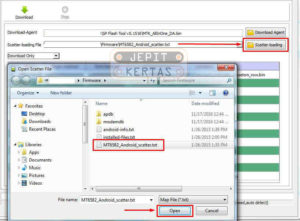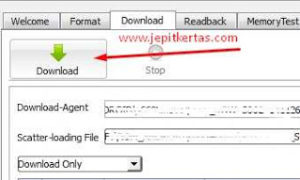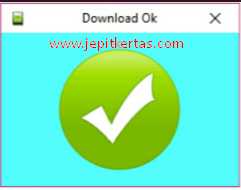Mengatasi smartphone Evercoss A7R yang bermasalah itu tidak terlalu sulit. Dengan flash atau banyak cara untuk bisa mengembalikan smartphone android yang rusak pada softwarenya. Cara-cara tersebut juga bermacam-macam tergantung dari error yang terjadi.
Namun, masalah error yang terjadi pada software adalah Evercoss A7R hanya terhenti di logo masuk saja. Ini bisa terjadi kapan saja pad setiap smartphone. Bootloop ini sangatlah mengganggu aktifitas dengan android kamu. Maka dari itu di perlukanlah Cara Flash Evercoss A7R via Flashtool ini untuk mengatasinya. Tidak sulit kog untuk cara kerjanya. Hnaya butuh ketelitian saja agar berjalan dengan lancar
Cara Flash Evercoss A7R via Flashtool bisa mengatasi berbagai masalah kerusakan pada software lainnya diantaranya adalah:
- Lupa Pola
- Lupa Password
- Softbrick
- Evercoss A7R Unfortunately messages has stopped
- Dan error lainnyarn
Langsung saja kita mulai untuk cara flashingnya. Ingat ya, cara ini akan menghapus semua data dan files yang ada di memori internal.
- Firmware Rom Evercoss A7R ( nomor 37 )
- Driver MTK
- Flashtool
- SN WRITE Tool (optional untuk restore IMEI caranya cek di Cara Restore IMEI Yang Hilang Dengan SN Write Tool)
- Kabel Data
- PC / Komputer
BACA JUGA:
- Kumpulkan bahan diatas di satu tempat agar mudah diakses.
- Ekstrak firmware Evercoss A7R dan pastikan kamu melihat file berformat “MTxxxx_Android_scatter.txt“.
- Install driver dan pastikan juga terinstall dengan benar.
- Buka dan jalankan aplikasi Flash Tool.
- Klik pada “Scatter-loading” lalu arahkan ke folder firmware dan pilih file berformat “MTxxxx_Android_scatter.txt” tadi.
- Tunggu semua file termuat di aplikasi.
- Lalu biarkan posisi mode di “Download Only” setelah itu klik “Download” warna hijau.
- Sekarang matikan ponsel Evercoss A7R tunggu beberapa detik sampai HH benar-benar mati.
- Setelah itu tekan “Volume Atas” dan sambungkan dengan kabel data ke PC.
- Tunggu beberapa detik agar mengenali device dan proses flashing akan berjalan secara otomatis.
- Tunggu sampai proses selesai yang ditandai dengan notif lingkaran hijau.
- Setelah muncul tanda diatas, lepaskan kabel data dan coba nyalakan.
- Untuk booting pertama kali akan sedikit lebih lama, jadi tunggu saja sampai masuk ke menu wizard.
NOTE:
- Silahkan ulangi penginstallan driver, apabila tidak terdeteksi oleh PC saat di hubungkan.
- Jika proses tidak berjalan, silahkan ganti pada mode “Download Only” menjadi “Firmware Upgrade“, jangan lupa lepaskan kabel data terlebih dahulu sebelum menggantinya.
- Hlangkan tanda centang pada “Preload” jika gagal.
- MOHON BACA SAMPAI SELESAI SEBELUM EKSEKUSI.
- SAYA TIDAK BERTANGGUNG JAWAB ATAS KESALAHAN YANG AKAN TERJADI PADA HH KAMU.
- BACA NOTE DI BAWAH TUTORIAL (JIKA ADA).
- BACKUP LAH DATA YANG DI RASA PENTING.
DO WITH YOUR OWN RISK